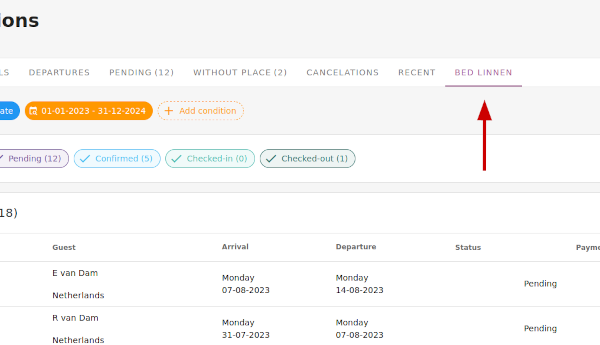-
Aan de slag
-
Instellingen
-
Planbord
-
Reserveringen
-
- Verwijder een reservering uit een groepsboeking
- Combineer twee boekingen
- Voeg een bestaande boeking toe aan een groepsboeking
- Voeg een nieuwe boeking toe aan een groep
- Een boeking splitsen
- Verwijder een periode binnen een boeking
- Voeg dagen toe aan een boeking
- Annulering van een boeking in een groep
-
Accommodaties
-
Prijzen
-
Gasten
-
- Binnenkort verschijnen er artikelen
-
Facturen
-
- Binnenkort verschijnen er artikelen
-
- Binnenkort verschijnen er artikelen
-
Interactieve kaart
-
Rapporten
-
- Binnenkort verschijnen er artikelen
-
- Binnenkort verschijnen er artikelen
-
App Store
-
Betalingen
-
- Binnenkort verschijnen er artikelen
-
-
Aanbiedingen
-
Point of Sale
-
Nummerborden
-
Online boeken
-
Energieën
-
Oudere veelgestelde vragen
- Kan ik mijn aangepaste reserveringslijst opslaan?
- Hoe kan ik met lijsten werken?
- Hoe werken annuleringen?
- Hoe wijzig ik de communicatietaal voor een reservering?
- Hoe wijzig ik de plaats van een reservering?
- Hoe wijzig ik de status van een boeking?
- Hoe exporteer ik reserveringsgegevens naar Excel?
- Hoe maak ik een reservering?
- Hoe kan ik een betaling aan een reservering toevoegen?
- Hoe een boeking zoeken?
- Hoe u handmatig een e-mail naar de gast kunt verzenden
- Wat betekenen de berichten dat de prijsberekening terugkeert?
- Wat voor soort reserveringsstatussen zijn er?
- Hoe prijzen beheren?
- Hoe voeg ik een prijs toe aan een accommodatie?
- Hoe stel ik een speciale week-/weekendprijs in?
- Hoe maak ik mijn eigen rapporten?
- Hoe deel ik een rapport?
- Hoe log ik in met mijn SSO-account?
- Hoe stuur je via een workflow een e-mail naar jezelf?
- Administratie
- Reserveringen
- Branding
- Gasten
- Facturen
- Hoe werken aangepaste velden?
- Periodevoorwaarden instellen
- Hoe een accommodatie opzetten?
- Hoe wijzig ik de gegevens van de klant?
- Hoe werken leeftijdstabellen?
- Hoe werken gasttalen?
- Hoe werkt de interactieve kaart?
- Hoe u producten instelt onder accommodaties
- Wat is het verschil tussen concept- en eindfacturen?
- Hoe voeg ik een product toe aan de factuur?
- Hoe een factuur finaliseren?
- Hoe print ik de eindfactuur?
- Zo zoekt u een factuur
- Hoe werkt het Verkooppunt?
- Toon resterende artikelen ( 24 ) Artikelen samenvouwen
-
Kiosk
-
Ontwikkelaars
-
Kanalen
- Binnenkort verschijnen er artikelen
-
Barrièresystemen
- Binnenkort verschijnen er artikelen
-
Producten
- Binnenkort verschijnen er artikelen
Oorspronkelijk geschreven in het Engels, moeten eventuele vertaalfouten worden gecontroleerd aan de hand van het originele artikel
1. Het reserveringsoverzicht
2. Selecteer voorgedefinieerde lijsten
3. Voeg filters toe
4. Maak een aangepaste reserveringsweergave en bewaar deze voor later gebruik
1. Het reserveringsoverzicht
Selecteer reserveringen in het hoofdmenu:
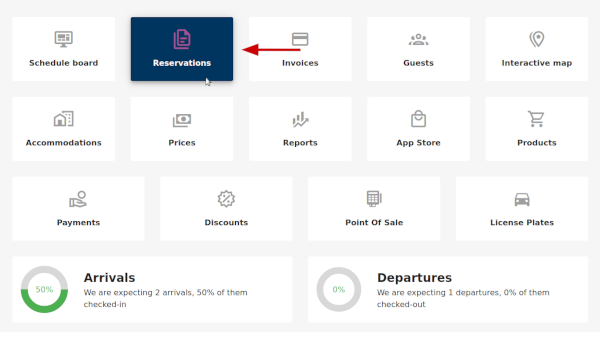
U komt in het reserveringsscherm waar de meest gebruikte opties al zijn ingesteld:
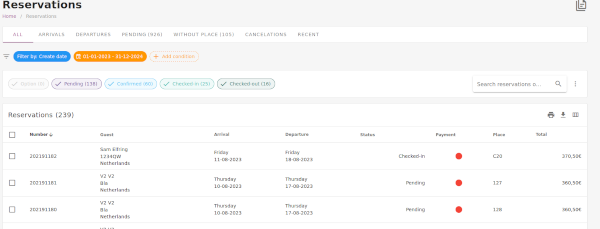
2. Selecteer voorgedefinieerde lijsten
Standaard worden alle reserveringen getoond. U kunt echter eenvoudig overschakelen naar aankomst of vertrek. Aan de rechterkant kunt u een andere datum instellen:
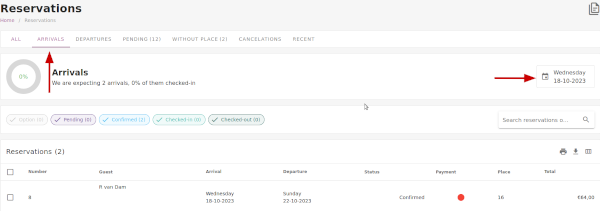
Standaard worden alle aankomsten voor die dag getoond. Wel kunt u filteren op de status van de reservering. Als u op In behandeling klikt, worden alle reserveringen met de status In behandeling verborgen in de weergave:
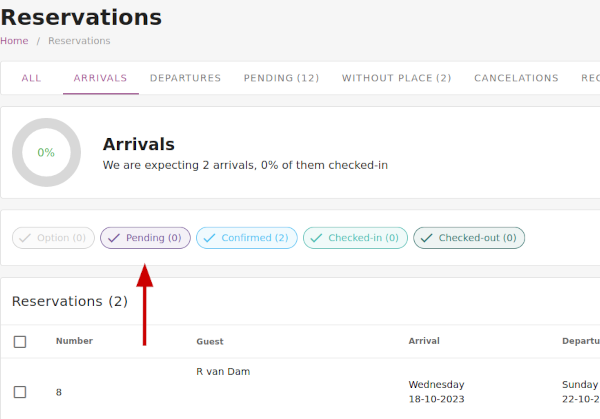
3. Voeg filters toe
Stel, u wilt een overzicht van onbetaalde reserveringen uit Nederland. Ga naar het “ALL” overzicht en voeg een voorwaarde toe:
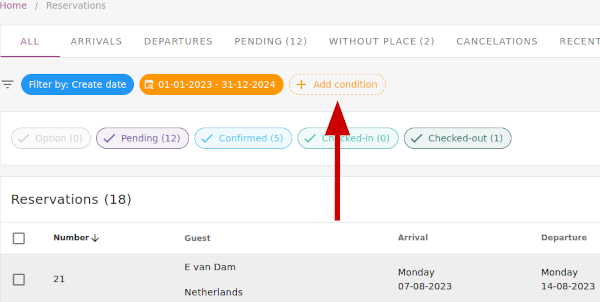
Daarna –> selecteer Nederland in het landveld –> selecteer onbetaald bij betalingsstatus –>
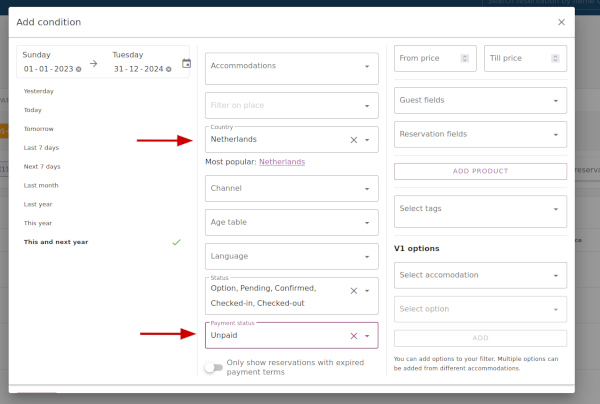
4. Maak een aangepaste reserveringsweergave en bewaar deze voor later gebruik
Soms heeft u behoefte aan een overzicht op maat. Stel dat u een bedlinnenservice heeft die gasten als extra optie kunnen bijboeken. U kunt een overzicht op maat maken en dit bewaren voor later gebruik. Selecteer het kolompictogram aan de rechterkant van het scherm:
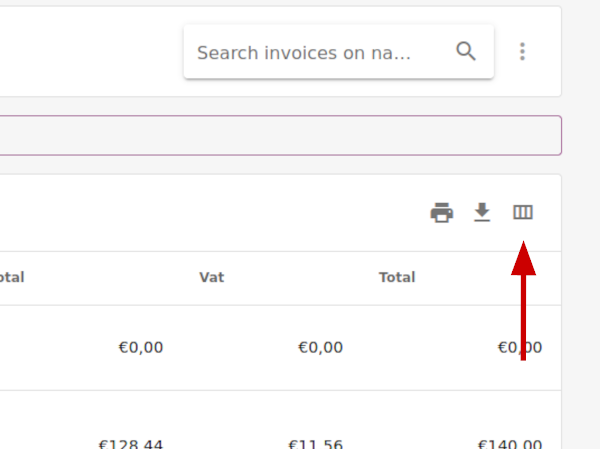
Selecteer “product toevoegen”:
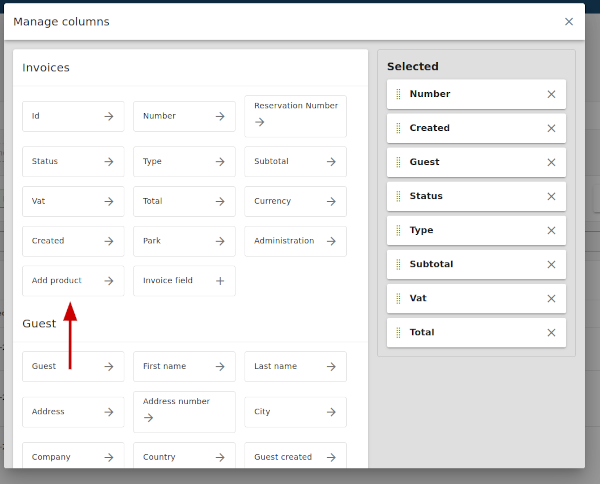
Selecteer “Beddengoed”:
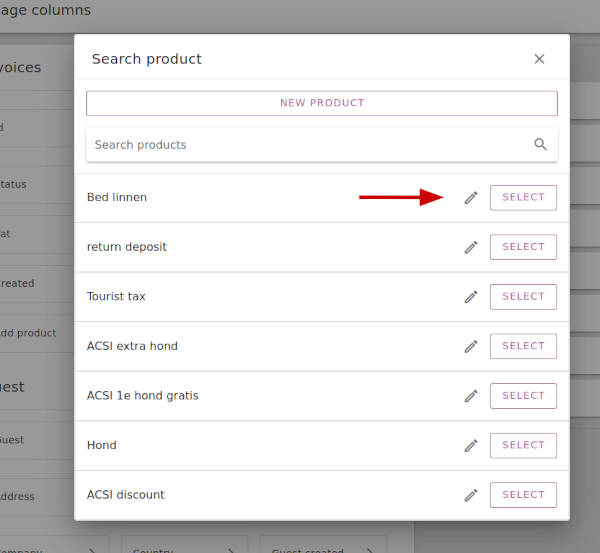
Nu heeft u een overzicht van de hoeveelheid bedlinnen die u nodig heeft voor deze reserveringen:
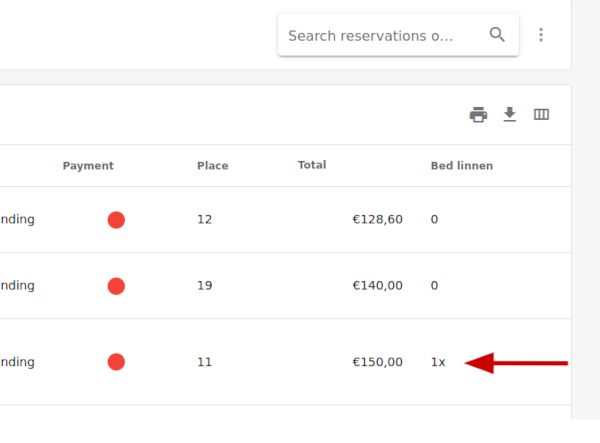
Als u zo’n overzicht vaker nodig heeft, kunt u dit bewaren voor later gebruik. Klik op het drie stippen-icoontje en kies voor opslaan als:
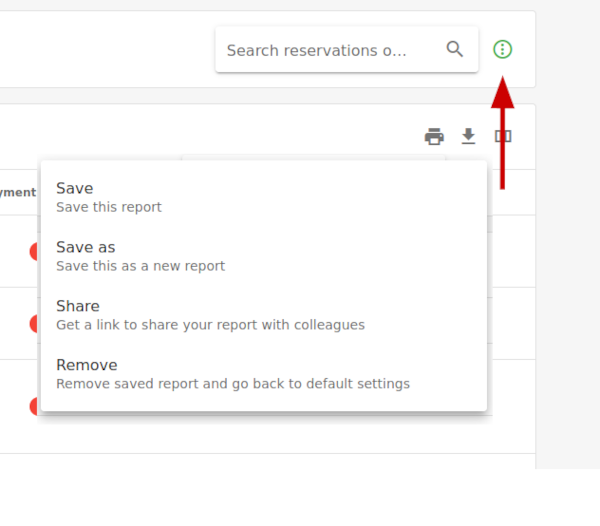
Bedlinnen is nu verkrijgbaar als snelkeuze: